Giáo án Tin học 7 chuẩn 2 cột
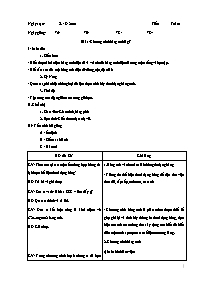
Bài 1: Chương trình bảng tính là gì?
I - Môc tiêu
1. Kiến thức
- Hiểu được khái niệm bảng tính điện tử và vai trò của bảng tính điện tử trong cuộc sống và học tập.
- Biết cấu trúc của một bảng tính điện tử: dòng, cột, địa chỉ ô
2. Kỹ Năng
- Quan sát, phân biệt những loại dữ liệu được trình bày dưới dạng bảng tính.
3. Thái độ
- Tập trung cao độ, nghiêm túc trong giờ học.
II. Chuẩn bị
1. Giáo viên: Giáo trình, bảng phô.
2. Học sinh: Kiến thức cũ, sách, vở.
III - Tiến trình bài giảng
A - ổn định
B - Kiểm tra bài cũ
C - bài mới
Bạn đang xem 20 trang mẫu của tài liệu "Giáo án Tin học 7 chuẩn 2 cột", để tải tài liệu gốc về máy bạn click vào nút DOWNLOAD ở trên
Ngày soạn: 23 / 8 / 2010 Tiết 1 Tuần 1 Ngày giảng: 7A: 7B: 7C: 7D: Bài 1: Chương trình bảng tính là gì? I - Môc tiêu 1. Kiến thức - Hiểu được khái niệm bảng tính điện tử và vai trò của bảng tính điện tử trong cuộc sống và học tập. - Biết cấu trúc của một bảng tính điện tử: dòng, cột, địa chỉ ô 2. Kỹ Năng - Quan sát, phân biệt những loại dữ liệu được trình bày dưới dạng bảng tính. 3. Thái độ - Tập trung cao độ, nghiêm túc trong giờ học. II. Chuẩn bị 1. Giáo viên: Giáo trình, bảng phô. 2. Học sinh: Kiến thức cũ, sách, vở. III - Tiến trình bài giảng A - ổn định B - Kiểm tra bài cũ C - bài mới HĐ của GV Ghi bảng GV: Theo em tại sao một số trường hợp thông tin lại được thể hiện dưới dạng bảng? HS: Trả lời và ghi chép. GV: Đưa ra ví dô: Hình 1 SGK – Em thấy gì? HS: Quan sát hình và trả lời. GV: Đưa ra kết luận cũng là khái niệm về Chương trình bảng tính. HS: Ghi chép. GV: Trong chương trình lớp 6 chúng ta đã học Word, các em nhớ lại xem màn hình của Word gồn những thành phần gì? GV: Giới thiệu màn hình làm việc của Excel và các thành phần có trên đó. GV: Giới thiệu về dữ liệu. GV: Giới thiệu về khả năng tính toán và sử dụng hàm có sẵn. HS: Nghe và ghi chép. GV: Giới thiệu về khả năng sắp xếp và lọc dữ liệu của chương trình. HS: Nghe và ghi chép. GV: Ngoài ra chương trình bảng tính còn có khả năng tạo các biểu đồ. 1. Bảng tính và nhu cầu xử lí thông tin dạng bảng - Thông tin thể hiện dưới dạng bảng để tiện cho việc theo dõi, sắp xếp, tính toán, so sánh - Chương trình bảng tính là phần mềm được thiết kế giúp ghi lại và trình bày thông tin dưới dạng bảng, thực hiện các tính toán cũng như xây dựng các biểu đồ biểu diễn một cách trực quan các số liệu có trong bảng. 2. Chương trình bảng tính a) Màn hình làm việc - Các bảng chọn. - Các thanh công cô. - Các nút lệnh. - Cửa sổ làm việc chính. b) Dữ liệu - Dữ liệu số và dữ liệu văn bản. c) Khả năng tính toán và sử dụng hàm có sẵn - Tính toán tự động. - Tự động cập nhật kết quả. - Các hàm có sẵn. d) Sắp xếp và lọc dữ liệu - Sắp xếp theo các tiêu chuẩn khác nhau. - Lọc riêng được các nhóm dữ liệu theo ý muốn. e) Tạo biểu đồ - Chương trình bảng tính có các công cô tạo biểu đồ phong phú. D - Củng cố - Nhắc lại một số đặc trưng của chương trình bảng tính. E - Hướng dẫn về nhà - Học lý thuyết, đọc trước phần 3, 4. Ngày soạn: 25 / 8 / 2010 Tiết 2 Tuần 1 Ngày giảng: 7A: 7B: 7C: 7D: Bài 1: Chương trình bảng tính là gì? I - Môc tiêu 1. Kiến thức - Nhận biết được các thành phần cơ bản của màn hình trang tính. Hiểu rõ các khái niệm hàng, cột, địa chỉ ô tính. Biết cách nhập, sửa, xoá dữ liệu. Biết cách di chuyển trên trang tính. 2. Kỹ Năng - Thành thạo các thao tác. 3. Thái độ - Tập trung cao độ, nghiêm túc trong giờ học. II. Chuẩn bị 1. Giáo viên: Giáo trình, bảng phô, máy tính. 2. Học sinh: Kiến thức, sách, vở. III - Tiến trình bài giảng A - ổn định B - Kiểm tra bài cũ ? Em hãy nêu một số đặc trưng của chương trình bảng tính. C - bài mới HĐ của GV Ghi bảng - Chỉ ra các thành phần chình trên màn hình làm việc: thanh công thức, các bảng chọn, trang tính, ô tính HS: Quan sát và ghi chép. GV: Giới thiệu và hướng dẫn học sinh các cách nhập và sửa sữ liệu trên trang tính. HS: Nghe, quan sát hướng dẫn và ghi chép. GV: Giới thiệu 2 cách di chuyển trên trang tính. Hướng dẫn học sinh thực hành các thao tác trên máy tính. HS: Thực hành thao tác trên máy tính. 3. Màn hình làm việc của chương trình bảng tính - Thanh công thức: Nhập, hiển thị dữ liệu hoặc công thức trong ô tính. - Bảng chọn Data: Các lệnh để xử lí dữ liệu. - Trang tính: Các cột và hàng làm nhiệm vô chính của bảng tính. + Ô tính: Vùng giao nhau giữa cột và hàng. 4. Nhập dữ liệu vào trang tính a) Nhập và sửa dữ liệu - Nhập: Nháy chuột chọn ô và nhập dữ liệu vào từ bàn phím. - Sửa: Nháy đúp chuột vào ô cần sửa và thực hiện thao tác sửa như với Word. b) Di chuyển trên trang tính - Sử dụng các phím mũi tên trên bàn phím. - Sử dụng chuột và các thanh cuốn. D - Củng cố - Nhắc lại các thành phần trên màn hình làm việc của Excel và cách nhập dữ liệu vào trang tính E - Hướng dẫn về nhà - Học lý thuyết, chuẩn bị trước cho bài thực hành. Ngày soạn: 28/ 8 / 2010 Tiết 3 - 4 Tuần 2 Ngày giảng: 7A: 7B: 7C: 7D: Bài thực hành 1: Làm quen với chương trình bảng tính excel I - Môc tiêu 1. Kiến thức - Biết khởi động và thoát khỏi Excel. Nhận biết các ô, hàng, cột trên trang tính Excel. 2. Kỹ Năng - Thành thạo các thao tác. 3. Thái độ - Tự chủ trong học tập, hoạt động hiệu quả theo nhóm. II. Chuẩn bị 1. Giáo viên: Giáo trình, phòng máy tính. 2. Học sinh: Kiến thức, sách giáo khoa. III - Tiến trình bài giảng A - ổn định B - Kiểm tra bài cũ ? Các thành phần trên màn hình làm việc của Excel. C - bài mới HĐ của GV Ghi bảng GV: Yêu cầu học sinh khởi động máy, mở chương trình Excel. - Hướng dẫn học sinh các cách khởi động Excel. HS: Làm theo hướng dẫn, khởi động Excel. GV: Để lưu kết quả trên Word ta làm như thế nào? -> Cách lưu kết quả trên Excel tương tự. GV: Ra bài tập yêu cầu học sinh làm trên máy. HS: Nhận bài và thực hành. * Chú ý: Trong quá trình học sinh làm bài, giáo viên đi vòng quanh, quan sát và hướng dẫn nếu học sinh gặp vướng mắc. Tiết 3 1. Khởi động, lưu kết quả và thoát khỏi Excel a) Khởi động - C1: Start -> Program -> Microsoft Excel. - C2: Nháy đúp vào biểu tượng của Excel trên màn hình nền. b) Lưu kết quả - C1: File -> Save - C2: Nháy chuột vào biểu tượng Save trên thanh công cô. c) Thoát khỏi Excel - C1: Nháy chuột vào nút ô vuông (gạch chéo ở giữa). - C2: File -> Exit Tiết 4 2. Bài tập a) Bài tập 1: Khởi động Excel - Liệt kê các điểm giống và khác nhau giữa màn hình Word và Excel. - Mở các bảng chọn và quan sát các lệnh trong các bảng chọn đó. - Kích hoạt một ô tính và thực hiện di chuyển trên trang tính bằng chuột và bàn phím. Quan sát sự thay đổi các nút tên hàng và tên cột. b) Bài tập 2 SGK trang 11 c) Bài tập 3 SGK trang 11 D - Củng cố - Nhận xét giờ thực hành theo từng nhóm, cho điểm một số nhóm. E - Hướng dẫn về nhà - Đọc trước chuẩn bị cho bài 2. Ngày soạn: 1 / 9 / 2010 Tiết 5 - 6 Tuần 3 Ngày giảng: 7A: 7B: 7C: 7D: Bài 2: Các thành phần chính và dữ liệu trên trang tính I - Môc tiêu 1. Kiến thức - Biết các thành phần chính của trang tính. Hiểu được vai trò của thanh công thức, biết được các đối tượng trên trang tính. Phân biệt được dữ liệu số và dữ liệu kí tự. 2. Kỹ Năng - Thành thạo cách chọn một trang tính, một ô, một khối. 3. Thái độ - Tập trung, quan sát tốt. II. Chuẩn bị 1. Giáo viên: Giáo trình, phòng máy tính. 2. Học sinh: Kiến thức, sách giáo khoa. III - Tiến trình bài giảng A - ổn định B - Kiểm tra bài cũ Em hãy cho cô biết cách khởi động, lưu kết quả và thoát khỏi Excel ? C - bài mới HĐ của GV Ghi bảng GV: Giới thiệu về bảng tính, các trang tính trong bảng tính GV: Làm sao biết trang tính đang được kích hoạt? HS: Trả lời HS: Ghi chép nội dung. GV: Giới thiệu các thành phần chính trên một trang tính: Ô, khối, cột, hàng, thanh công thức GV: Theo em hộp tên nằm ở đâu? HS : Trả lời GV : Nhận xét - Giải thích chức năng của từng thành phần. HS : Ghi chép. GV: Giới thiệu và hướng dẫn học sinh các thao tác để chọn các đối tượng trên một trang tính. HS : Quan sát và ghi chép. GV: Theo em có mấy kiểu dữ liệu mà trang tính có thể xử lý được. HS: Trả lời GV : Nhận xét câu trả lời GV: Thuyết trình về kiểu dữ liệu trên trang tính HS : Lắng nghe và ghi chép. Tiết 1 1. Bảng tính - Một bảng tính gồm nhiều trang tính. - Trang tính được kích hoạt có nhãn màu trắng, tên viết bằng chữ đậm. - Để kích hoạt một trang tính ta nháy chuột vào tên trang tương ứng. 2. Các thành phần chính trên trang tính - Một trang tính gồm có các hàng, các cột, các ô tính ngoài ra còn có Hộp tên, Khối ô, Thanh công thức + Hộp tên: Ô ở góc trên, bên trái trang tính, hiển thị địa chỉ ô được chọn. + Khối: Các ô liền kề nhau tạo thành hình chữ nhật. + Thanh công thức: Cho biết nội dung ô đang được chọn. Tiết 2 3. Chọn các đối tượng trên trang tính - Chọn một ô: Đưa chuột tới ô đó và nháy chuột. - Chọn một hàng: Nháy chuột tại nút tên hàng. - Chọn một cột: Nháy chuột tại nút tên cột. - Chọn một khối: Kéo thả chuột từ một ô góc đến ô góc đối diện. 4. Dữ liệu trên trang tính a) Dữ liệu số - Các số : 0, 1, 2, 3..., 9, +1, -6... - Ngầm định : Dữ liệu số được căn thẳng lề phải trong ô tính. b) Dữ liệu kí tự - Các chữ cái. - Các chữ số. - Các kí hiệu. - Ngầm định: Dữ liệu số được căn thẳng lề phải trong ô tính. D - Củng cố - Nhắc lại các thao tác đã học. - Hai loại dữ liệu cơ bản trong trang tính. E - Hướng dẫn về nhà - Trả lời câu hỏi trong SGK. - Chuẩn bị cho bài thực hành số 2. Ngày soạn: 5/ 9 / 2010 Tiết 7 - 8 Tuần 4 Ngày giảng: 7A 7B 7C 7D Bài thực hành số 2: Làm quen với các kiểu dữ liệu trên trang tính I - Môc tiêu 1. Kiến thức - Phân biệt được bảng tính, trang tính và các thành phần trên trang tính, chọn các đối tượng trên trang tính, mở và lưu bảng tính trên máy tính. 2. Kỹ Năng - Thành thạo thao tác chọn một trang tính, mở và lưu trang tính, chọn các đối tượng trên trang tính. 3. Thái độ - Tự giác, ham học hỏi. II. Chuẩn bị 1. Giáo viên: Giáo trình, phòng máy tính. 2. Học sinh: Kiến thức, sách giáo khoa. III - Tiến trình bài giảng A - ổn định B - Kiểm tra bài cũ ? Thế nào được gọi là một trang tính được kích hoạt. ? Các thành phần chính của một trang tính. C - bài mới HĐ của GV Ghi bảng GV: Yêu cầu học sinh nhắc lại các thao tác để mở một bảng tính. HS: Thực hiện theo yêu cầu. GV: Em có thể mở một bảng tính mới hoặc bảng tính đã lưu trên máy. - Hướng dẫn học sinh thao tác trên máy tính. HS: Nghe hướng dẫn và làm theo. GV: Giới thiệu cách lưu lại trang tính với một tên khác mà vẫn còn trang tính ban đầu. HS: Quan sát thao tác và làm theo. - Ghi chép nội dung. GV: Củng cố lại một số thao tác HS: Nghe và ghi chép nội dung. GV: Hướng dẫn học sinh làm bài tập 1: tìm hiểu các thành phần chính của trang tính. HS: Chú ý lắng nghe và quan sát trên màn hình GV: Hướng dẫn học sinh cách thực hành với các bài tập còn lại trong SGK. HS: Chú ý lắng nghe hướng dẫn của giáo viên và làm bài thực hành Tiết 1 1. Mở và lưu bảng tính với một tên khác a) Mở một bảng tính - Mở bảng tính mới: Nháy nút lệnh New trên thanh công cô trong chương trình bảng tính. - Mở bảng tính đã lưu: Mở thư môc chứa tệp và nháy đúp chuột trên biểu tượng của tệp. b) Lưu bảng tính với một tên khác Ta có thể lưu một bảng tính đã được lưu trước đó với một tên khác mà không mất đi bả ... di chuyÓn biÓu ®å. ? §Ó xem tríc khi in ta lµm ntn ? HS: Sö dụng Print Preview. HS: Thùc hµnh. GV : Gi¸m s¸t viÖc thùc hµnh cña HS, híng dÉn c¸c em khi cÇn thiÕt. Tiết 1 c) ChØnh söa vµ chÌn thªm hµng - ChØnh söa - ChÌn hµng d) S¾p xÕp c¸c x· - Theo tªn x· víi thø tù a, b, c. - S¾p xÕp gi¶m dÇn. e) Läc d÷ liÖu Data -> Filter -> AutoFilter -> Chän Top 10. XHHT, chän Top 3 -> OK. Tiết 2 3. Bµi tËp 3 T¹o biÓu ®å vµ tr×nh bµy trang in. a) Sao chÐp cét vµ vÏ biÓu ®å b) Sao chÐp hµng vµ vÏ biÓu ®å c) Di chuyÓn biÓu ®å vµ tr×nh bµy trang in d) Xem tríc khi in D - Cñng cè - Gi¸o viªn ®Õn tõng m¸y kiÓm tra kÕt qu¶ thùc hµnh cña HS. - NhËn xÐt giê häc, ý thøc lµm bµi vµ kÕt qu¶ bµi lµm cña HS. E - Híng dÉn häc ë nhµ - Híng dÉn HS vÒ nhµ «n tËp chuÈn bÞ cho bµi kiÓm tra thùc hµnh. Ngµy so¹n: 22/4/2010 TiÕt 66 TuÇn 34 Ngµy gi¶ng: 7A: 7B: 7C: 7D: kiÓm tra thùc hµnh I - Môc tiªu 1. KiÕn thøc - KiÓm tra viÖc n¾m b¾t kiÕn thøc thùc hµnh cña häc sinh vÒ tr×nh bµy, ®Þnh d¹ng, sö dụng c«ng thøc tÝnh to¸n, vÏ biÓu då, s¾p xÕp vµ läc d÷ liÖu. 2. Kü N¨ng - Cã kÜ n¨ng t duy, vËn dụng kiÕn thøc vµo thùc hµnh. 3. Th¸i ®é - H×nh thµnh th¸i ®é häc tËp nghiªm tóc, trung thùc khi lµm bµi. II - ChuÈn bÞ 1. Gi¸o viªn: §Ò bµi kiÓm tra, Phßng m¸y. 2. Häc sinh: KiÕn thøc ®· häc. III - TiÕn tr×nh bµi gi¶ng A. æn ®Þnh B. KiÓm ra bµi cò ( kiÓm tra thùc hµnh ) C. Bµi míi Cho b¶ng tÝnh Stt A B C D E F 1 Líp Gái Kh¸ T.b×nh YÕu Tæng céng 2 6A 5 15 9 0 3 6B 4 11 5 0 4 6C 6 16 5 0 5 6D 9 20 4 0 6 6E 5 16 8 0 7 7A 4 19 8 3 8 7B 2 18 10 5 9 7C 1 14 15 1 10 7D 10 20 4 0 11 7E 15 21 6 0 Yªu cÇu 1. Khëi ®éng Excel, nhËp d÷ liÖu vµ tr×nh bµy theo mÉu trªn. 2. Sö dụng hµm ®Ó tÝnh cét Tæng céng. 3. T¹o biÓu ®å cét trªn c¬ së d÷ liÖu cña khèi A2:E11 4. Läc ra líp cã sè häc sinh giái nhiÒu nhÊt. §¸p ¸n + BiÓu ®iÓm C©u §¸p ¸n BiÓu ®iÓm 1 Khëi ®éng Excel, nhËp d÷ liÖu vµ tr×nh bµy theo mÉu 2 2 Trong cét F nhËp c«ng thøc 5 =SUM(B2:E2) 0.5 =SUM(B3:E3) 0.5 =SUM(B4:E4) 0.5 =SUM(B5:E5) 0.5 =SUM(B6:E6) 0.5 =SUM(B7:E7) 0.5 =SUM(B8:E8) 0.5 =SUM(B9:E9) 0.5 =SUM(B10:E10) 0.5 =SUM(B11:E11) 0.5 3 T¹o biÓu ®å ®óng (Cã gi¶i thÝch trôc ®øng, trôc ngang) 1 4 - Läc ®îc líp cã sè häc sinh giái nhiÒu nhÊt 1 - Tr×nh bµy ®Ñp, chÝnh x¸c, nhanh 1 D - Cñng cè - Gi¸o viªn ®Õn tõng m¸y kiÓm tra kÕt qu¶ kiÓm tra cña HS. - NhËn xÐt giê kiÓm tra, ý thøc lµm bµi, kÕt qu¶ bµi lµm vµ cho ®iÓm. E - Híng dÉn häc ë nhµ - Híng dÉn HS vÒ nhµ chuÈn bÞ cho bµi «n tËp cuèi n¨m. Ngµy so¹n: 25/4/2010 TiÕt 67-68 TuÇn 34 Ngµy gi¶ng: 7A: 7B: 7C: 7D: «n tËp I - Môc tiªu 1. KiÕn thøc - Tæng hîp kiÕn thøc vÒ ®Þnh d¹ng trang tÝnh, tr×nh bµy vµ in trang tÝnh. - Cñng cè c¸ch s¾p xÕp vµ läc d÷ liÖu, c¸ch t¹o biÓu ®å minh ho¹ d÷ liÖu. 2. Kü N¨ng - H×nh thµnh kÜ n¨ng t duy tæng hîp, thµnh th¹o c¸c thao t¸c. 3. Th¸i ®é - H×nh thµnh th¸i ®é häc tËp nghiªm tóc, h¨ng h¸i ph¸t biÓu ý kiÕn x©y dùng bµi. II - ChuÈn bÞ 1. Gi¸o viªn: Gi¸o tr×nh, Phßng m¸y. 2. Häc sinh. C¸c kiÕn thøc ®· häc. - ThuyÕt tr×nh vµ thùc hµnh trªn m¸y. III - TiÕn tr×nh bµi gi¶ng A. æn ®Þnh B. KiÓm ra bµi cò - KÕt hîp trong giê «n tËp. C. Bµi míi Ho¹t ®éng cña GV Ghi b¶ng ? §Ó thay ®æi ph«ng ch÷ ta lµm ntn? HS: Tr¶ lêi. ? §Ó thay ®æi cì ch÷ ta lµm ntn? HS: Tr¶ lêi. ? §Ó thay ®æi kiÓu ch÷ ta lµm ntn? HS: Tr¶ lêi. ? Nªu c¸ch chän mµu cho ph«ng? HS: Tr¶ lêi. ? C¸ch c¨n lÒ trong « tÝnh? HS: Tr¶ lêi. ? §Ó t¨ng, gi¶m sè ch÷ sè thËp ph©n ta lµm ntn? HS: Tr¶ lêi. ? Tr×nh bµy c¸ch t« mµu nÒn vµ ket ®êng biªn trong trang tÝnh. HS: Tr¶ lêi. ? Tr×nh bµy c¸ch ®Æt lÒ híng giÊy in. HS: Tr¶ lêi. ? §Ó in trang tÝnh ta lµm ntn? HS: Tr¶ lêi. ? Tr×nh bµy c¸ch s¾p xÕp d÷ liÖu trong trang tÝnh? HS: Tr¶ lêi. ? §Ó läc d÷ liÖu trong trang tÝnh ta lµm ntn? HS: Tr¶ lêi. ? Sau khi läc ®Ó hiÓn thÞ l¹i d÷ liÖu ta lµm ntn? HS: Tr¶ lêi. ? Nªu c¸ch tho¸t khái chÕ ®ä läc? ? Em h·y tr×nh bµy c¸ch vÏ biÓu ®å biÓu diÔn d÷ liÖu trªn trang tÝnh ? HS: Tr¶ lêi. GV : Cho HS thùc hµnh l¹i tÊt c¶ c¸c thao t¸c ®· häc. HS: Thùc hµnh TiÕt 1 1. §Þnh d¹ng trang tÝnh a) Thay ®æi ph«ng ch÷ - §¸nh dÊu «. - Nh¸y mòi tªn ë « Font vµ chän ph«ng thÝch hîp. b) Thay ®æi cì ch÷ - §¸nh dÊu «. - Nh¸y mòi tªn ë « cì ch÷ vµ chän cì thÝch hîp. c) Thay ®æi kiÓu ch÷ - §¸nh dÊu «. - Nh¸y vµo B, I, U d) Chän mµu ph«ng - §¸nh dÊu «. - Nh¸y mòi tªn ë nót ch÷ A e) C¨n lÒ trong « tÝnh - §¸nh dÊu «. - Nh¸y chän c¸c nót lÖnh c¨n lÒ. f) T¨ng, gi¶m sè ch÷ sè thËp ph©n - Nh¸y chän «. - Sö dụng hai nót lÖnh t¨ng, gi¶m ch÷ sè thËp ph©n. g) T« mµu nÒn vµ kÎ ®êng biªn T« mµu nÒn - Nh¸y chän «. - Sö dụng nót lÖnh Fill Color. KÎ ®êng biªn - Chän «. - Sö dụng nót Border. 2. Tr×nh bµy vµ in trang tÝnh - §Æt lÒ híng giÊy in File -> Page Setup. XHHT, lùa chän híng giÊy vµ lÒ giÊy -> Ok. - In trang tÝnh File -> Print. TiÕt 2 3. S¾p xÕp vµ läc d÷ liÖu a) S¾p xÕp d÷ liÖu - Chän « trong cét cÇn s¾p xÕp. - Nh¸y nót lÖnh s¾p xÕp t¨ng (hoÆc gi¶m). b) Läc d÷ liÖu - Chän « trong vïng cÇn läc. - Data -> Filter -> AutoFilter HiÓn thÞ l¹i d÷ liÖu - Data -> Filter -> Show All Tho¸t khái chÕ ®é läc - Data -> Filter -> AutoFilter. 4. Tr×nh bµy d÷ liÖu b»ng biÓu ®å - Chän « trong vïng d÷ liÖu - Nh¸y nót Chart Wizard. - Nh¸y Next liªn tiÕp. - Nh¸y Finish khi Next mê ®i. 5. LuyÖn tËp (¤n tËp c¸c thao t¸c ®· häc) D - Cñng cè - Nh¾c l¹i tÊt c¶ c¸c thao t¸c ®· häc. E - Híng dÉn häc ë nhµ - Híng dÉn HS vÒ nhµ «n tËp chuÈn bÞ cho bµi kiÓm tra cuèi n¨m. Ngµy so¹n: 27/4/2010 TiÕt 69 TuÇn 35 Ngµy gi¶ng: kiÓm tra häc kú ii - phÇn thùc hµnh I - Môc tiªu 1. KiÕn thøc - KiÓm ta viÖc n¾m b¾t kiÕn thøc thùc hµnh cña HS vÒ ®Þnh d¹ng trang tÝnh, tr×nh bµy trang in, s¾p xÕp vµ läc d÷ liÖu, vÏ biÓu ®å. 2. Kü N¨ng - Thµnh th¹o c¸c thao t¸c trªn. 3. Th¸i ®é - H×nh thµnh th¸i ®é nghiªm tóc, trung thùc trong giê kiÓm tra. II - ChuÈn bÞ 1. Gi¸o viªn: §Ò bµi, Phßng m¸y. 2. Häc sinh. C¸c kiÕn thøc ®· häc. III - TiÕn tr×nh bµi gi¶ng A. æn ®Þnh B. KiÓm ra bµi cò C. Bµi míi §Ò bµi Cho b¶ng ®iÓm häc sinh: B¶ng ®iÓm líp 7A STT Hä vµ tªn To¸n Ng÷ V¨n Tin Häc VËt LÝ §TB 1 NguyÔn Hoµ An 8 7 8 7 ? 2 Lª Th¸i Anh 8 5 7 8 ? 3 TrÇn Quèc B×nh 8 9 9 8 ? 4 Ph¹m Ngäc Mai 9 9 10 8 ? 5 Bïi Thu Hµ 7 6 8 5 ? 6 Chu ThÞ H¬ng 8 8 6 8 ? 7 Bïi Mü Linh 8 9 8 7 ? 8 Vò ThÞ Mai 7 5 5 7 ? 9 Lª V¨n Quang 3 4 6 5 ? 10 TrÇn Thu Ph¬ng 5 6 7 7 ? 11 Hµ Thanh Th 8 7 6 8 ? 12 Ph¹m H¶i YÕn 10 8 10 9 ? Khëi ®éng ch¬ng tr×nh b¶ng tÝnh Excel vµ Vietkey råi nhËp ®óng néi dung b¶ng trªn. (2 ®iÓm) TÝnh c¸c « trong cét §TB b»ng ®iÓm trung b×nh cña c¸c m«n häc. (1.5 ®iÓm) S¾p xÕp l¹i cét §TB theo thø tù ®iÓm t¨ng dÇn. (1 ®iÓm) Dïng hµm Max t×m ra häc sinh cã §TB cao nhÊt. (1.5 ®iÓm) Läc ra häc sinh cã §TB lµ 8.0. (2 ®iÓm) NhËp l¹i b¶ng hÖ thèng díi vµ vÏ ®å thÞ thÝch hîp ®Ó m« t¶ tØ lÖ lùc häc cña tõng lo¹i häc sinh so víi tæng thÓ. (2 ®iÓm) Lùc häc Tæng céng Giái 4 Kh¸ 5 Trung b×nh 2 YÕu 1 §¸p ¸n + BiÓu ®iÓm C©u §¸p ¸n BiÓu ®iÓm a Khëi ®éng Excel vµ Vietkey, nhËp ®óng d÷ liÖu 2 b TÝnh c¸c « trong cét §TB 1.5 G2 = AVERAGE(C2:F2) G3 = AVERAGE(C3:F3) G4 = AVERAGE(C4:F4) G5 = AVERAGE(C5:F5) G6 = AVERAGE(C6:F6) G7 = AVERAGE(C7:F7) G8 = AVERAGE(C8:F8) G9 = AVERAGE(C9:F9) G10 = AVERAGE(C10:F10) G11 = AVERAGE(C11:F11) G12 = AVERAGE(C12:F12) G13 = AVERAGE(C13:F13) c Nh¸y 1 « trong cét §TB vµ nh¸y nót s¾p xÕp t¨ng dÇn 1 d =MAX(G2:G13) 1.5 e Chän «, Data -> Filter -> AutoFilter. Chän 8.0 2 f VÏ ®óng biÓu ®å thÝch hîp 2 D - Cñng cè - §Õn tõng m¸y nhËn xÐt u, nhîc ®iÓm, söa sai cho c¸c em. - NhËn xÐt vÒ ý thøc lµm bµi cña häc sinh vµ cho ®iÓm. E - Híng dÉn häc ë nhµ - Híng dÉn HS «n tËp chuÈn bÞ cho bµi kiÓm tra lý thuyÕt cuèi n¨m. Ngµy so¹n: 27/4/2010 TiÕt 70 TuÇn 35 Ngµy gi¶ng: kiÓm tra häc kú ii - phÇn lý thuyÕt I - Môc tiªu 1. KiÕn thøc - KiÓm ta viÖc n¾m b¾t kiÕn thøc lý thuyÕt cña HS vÒ tÊt c¶ c¸c phÇn ®· häc cña häc kú II. 2. Kü N¨ng - RÌn cho häc sinh kü n¨ng trong suy nghÜ, t duy, lµm chñ t×nh huèng. 3. Th¸i ®é - H×nh thµnh th¸i ®é nghiªm tóc, trung thùc trong giê kiÓn tra. II - ChuÈn bÞ 1. Gi¸o viªn: §Ò bµi. 2. Häc sinh. C¸c kiÕn thøc ®· häc. III - TiÕn tr×nh bµi gi¶ng A. æn ®Þnh B. KiÓm ra bµi cò C. Bµi míi §Ò bµi PhÇn I: Tr¾c nghiÖm: Chän c©u tr¶ lêi ®óng trong c¸c c©u sau ®©y: C©u 1: c¸c nót lÖnh n»m trªn thanh nµo ? a.Thanh tiªu ®Ò b.Thanh thùc ®¬n c.Thanh c«ng cô d.Thanh tr¹nh th¸i C©u 2: §Ó lu trang tÝnh ta ph¶i sö dụng lÖnh a.File -> New b.File -> Exit c.Fle -> Open d.File -> Save C©u 3: §Ó ng¾t trang tinh ta sö dung lÖnh a.Frint PreView b.Page Break Preview c.Print d.C¶ a, b, c ®Òu sai C©u 4: Muèn ®Æt lÒ trªn cña trang tÝnh th× trong hép tho¹i PageSetup chän « a.Top b.Left c.Bottom d.Right C©u 5: Nót lÖnh nµo dïng ®Ó s¾p xÕp theo thø tù t¨ng dÇn ? a. b. c. d.c¶ a, b, c ®Òu sai C©u 6: §Ó gi¶m ch÷ sè thËp ph©nta sö dụng lÖnh: a. b. c. d.c¶ a, b, c ®Òu sai C©u 7: BiÓu ®å cét dïng ®Ó: a.So S¸nh d÷ liÖu vµ dù ®o¸n xu thÕ cña t¨ng hay gi¶m cña d÷ liÖu. b.M« t¶ tØ lÖ cña d÷ liÖu so víi tæng tæng thÓ. c.So s¸nh d÷ liÖu trong nhiÒu cét. d.C¶ a, b, c ®Òu sai. C©u 8: ®Ó läc d÷ liÖu ta sö dụng lÖnh a.Data -> Filter -> AutoFilter b.Data -> Filter -> Show All c.Data -> Sort d.C¶ a, b, c ®Òu sai C©u 9: ®Ó vÏ biÓu ®å ta dïng nót lÖnh: a. b. c. d. C©u 10: §Ó in trang tÝnh ta sö dụng nót lÖnh a. b. c. d. PhÇn II : Tù LuËn ( 5 ®iÓm ) C©u 1( 2,5 ®iÓm). Gi¶ Sö « A1 cã nÒn mµu xanh vµ ch÷ mµu ®á. ¤ A3 cã nÒn mµu tr¾ng vµ ch÷ mµu ®en. em h·y nªu c¸ch sao chÐp néi dung « A1 vµo i« A3 vµ thö dù ®o¸n xem sau khi sao chÐp « A3 cã nÒn vµ ph«ng ch÷ mµu g× ? C©u 2 (2.5 ®iÓm). Em h·y nªu c¸c thao t¸c ®Þnh d¹ng trang tÝnh? §¸p ¸n + BiÓu ®iÓm C©u §¸p ¸n BiÓu ®iÓm Tr¾c nghiÖm 1 C 0,5 2 D 0,5 3 B 0,5 4 A 0,5 5 C 0,5 6 B 0,5 7 C 0,5 8 A 0,5 9 D 0,5 10 B 0,5 Tù luËn 1 - Sö dụng 2 nót lÖnh Copy vµ Paste - ¤ A3 cã nÒn xanh, ch÷ ®á 1,5 1 2 §Þnh d¹ng ph«ng ch÷, cì ch÷ vµ kiÓu ch÷ Chon mµu ph«ng C¨n lÒ trong « tÝnh T¨ng hoÆc gi¶m sè ch÷ s« thËp ph©n T« mµu nÒn vµ kÎ ®êng biªn cña c¸c « tÝnh 0,5 0,5 0,5 0,5 0,5 D - Cñng cè - §Õn tõng m¸y nhËn xÐt u, nhîc ®iÓm, söa sai cho c¸c em. - NhËn xÐt vÒ ý thøc lµm bµi cña häc sinh vµ cho ®iÓm. E - Híng dÉn häc ë nhµ
Tài liệu đính kèm:
 giao an tin 72 cot chuan.doc
giao an tin 72 cot chuan.doc





